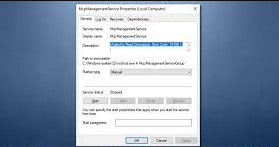Olá querido! Recentemente, notei que McpManagementService no meu Windows lança um erro que diz “Falha ao ler a descrição, Código de erro: 1510”. Por favor me ajude a resolver o problema. Desde já, obrigado.
Existem diferentes componentes implementados que tornam o Windows um sistema operacional complexo. O Windows Services é um desses componentes. É parte integrante, pois dezenas deles vêm pré-instalados com o próprio sistema operacional.
Os serviços são executados em segundo plano e dependem de suas configurações que podem ser abertos com a reinicialização do sistema. Por exemplo, o Windows Update Services é executado automaticamente com a inicialização do sistema para permitir a detecção, download e instalação de atualizações.
Os usuários podem alterar essas configurações e os tipos de inicialização sempre que precisarem. Às vezes, esses componentes se tornam mal-funcionais, pois muitos usuários relataram recentemente estar recebendo o código de erro McpManagementService 15100 Windows 11.
A mensagem de erro completa pode ser vista na parte de descrição da janela de serviço e diz “Falha ao ler a descrição, Código de erro: 1500”. Por causa desse erro, as pessoas encontram problemas com determinados recursos do Windows, como rádio, e por causa do erro, não conseguem sua resolução.
Confira abaixo onde fornecemos diferentes soluções de solução de problemas para ajudá-lo a resolver esse problema. Antes de prosseguir, recomendamos que você use o PC Repair Tool – uma ferramenta de reparo automático de PC que pode encontrar e reparar o problema subjacente de maneira rápida e eficaz. Aqui está o seu link de download direto.
Possíveis correções para o código de erro McpManagementService 15100 Windows 11
Correção 1: verifique se há corrupção no sistema
Arquivos de sistema corrompidos podem ser a razão pela qual ocorrem falhas no sistema. Este pode ser o motivo do erro de serviço que você está recebendo. Assim, recomendamos que você comece verificando o dispositivo com varredura SFC e DISM:
- Digite CMD na Pesquisa do Windows e pressione Enter,
- Clique com o botão direito do mouse no prompt de comando e selecione Executar como administrador,
- Quando receber o prompt de confirmação, clique em Sim,
- Na janela da linha de comando, digite os comandos abaixo e pressione Enter a cada vez:
sfc / scannow
DISM /Online /Cleanup-Image /CheckHealth
DISM /Online /Cleanup-Image /ScanHealth
DISM /Online /Cleanup-Image /RestoreHealth
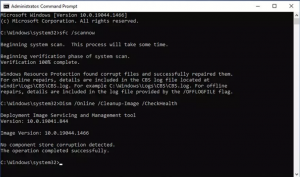
- Uma vez feito isso, reinicie o seu PC e verifique se o problema foi resolvido.
Correção 2: desligue o processo DeviceCensus.exe
Alguns dos usuários afetados relataram que o problema está no processo DeviceCensus.exe. Eles conseguiram resolver o problema do código de erro 15100 do McpManagementService Windows 11 apenas desligando esse processo do prompt de comando elevado. Aqui está como fazer isso:
- Abra o prompt de comando como administrador,
- Na nova janela, digite o comando abaixo e pressione Enter:
taskkill -f -im devicecensus.exe
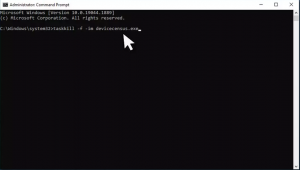
- É isso. Verifique se o erro 15100 volta.
Correção 3: tente usar o software de segurança
Às vezes, os arquivos do sistema podem ser substituídos ou infectados por malware que resulta no erro “Falha ao ler a descrição, Código de erro: 15100”. Nesse caso, você também deve executar uma verificação completa do sistema usando um anti-malware. Aqui está como você pode usar a verificação offline da Microsoft para se livrar dos parasitas teimosos:
- Na Pesquisa do Windows, digite Segurança do Windows e pressione Enter,
- Clique em Proteção contra vírus e ameaças e selecione Opções de verificação,
- Escolha a verificação offline do Microsoft Defender e clique na opção Verificar agora,
- A inicialização do sistema ocorre automaticamente e na próxima inicialização do Windows uma verificação profunda começaria.
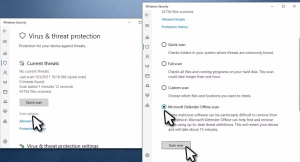
Correção 4: Reinstale o Microsoft Visual C++ Redistributable
Se ainda estiver recebendo o código de erro McpManagementService 15100 Windows 11, certifique-se de verificar a falta ou um pacote de redist Visual C++ corrompido não é o motivo:
- Digite Painel de Controle na Pesquisa do Windows e pressione Enter,
- Vá para Programas> Desinstalar um Programa,
- Encontre o Microsoft Visual C++ 2013 Redistributable e desinstale-o,
- Agora, acesse o site oficial da Microsoft e baixe as versões vc_redist.x86.exe (32 bits) e vc_redist.x64.exe (64 bits),
- Reinicie seu dispositivo. Espero que agora o problema esteja resolvido.
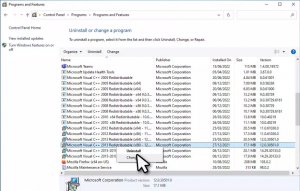
Conclusão
Isso é tudo! Agora estamos encerrando o artigo sobre como corrigir o código de erro McpManagementService 15100 Windows 11. Espero que sim, essas correções são úteis para você se livrar do problema. Comente abaixo em caso de dúvidas, perguntas ou sugestões.